无论是多开账号、托管游戏还是体验不同操作系统,虚拟机都能帮你搞定。今天,咱们就来聊聊虚拟机怎么安装,以及安装过程中你可能会遇到的那些“坑”。准备好了吗?让我们一起踏上这场技术探险之旅!

1. 硬件要求:首先,你得确保你的电脑配置够硬!一般来说,至少4GB的内存和100GB的可用存储空间是基本要求。想要流畅运行多个虚拟机?那内存和硬盘空间可得再往上提一提!
2. 软件下载:接下来,去官网下载你心仪的虚拟机软件吧!比如VMware、VirtualBox这些大牌,都是不错的选择。记得下载最新版本哦,这样才能享受到最新的功能和修复。
3. 操作系统镜像:别忘了准备你要安装的操作系统镜像文件。这可是你的虚拟机“灵魂”所在,Windows、Linux还是Mac OS?看你需求啦!
1. 安装虚拟机软件:双击下载好的安装包,按照提示一步步安装。过程中可能会要求你输入序列号或进行注册,别忘了提前准备好哦!
2. 创建虚拟机:打开虚拟机软件,点击“新建虚拟机”按钮。接着,选择“典型”或“自定义”安装模式(新手推荐“典型”),然后按照向导提示选择操作系统类型、版本和安装位置。
3. 加载操作系统镜像:在虚拟机设置中,找到CD/DVD驱动器选项,选择“使用ISO镜像文件”,然后浏览到你之前下载的操作系统镜像文件。
4. 启动虚拟机并安装操作系统:一切准备就绪后,点击“启动”按钮。这时,你的虚拟机就会像一台真实的电脑一样启动,并按照镜像文件中的安装程序进行操作系统安装。
1. 虚拟机运行缓慢:这通常是资源分配不足导致的。试着增加虚拟机的内存和CPU核心数,或者在BIOS中启用虚拟化技术(VT-x或AMD-V)。
2. 无法识别USB设备:确保你的虚拟机软件安装了USB控制器驱动,并在虚拟机设置中启用了USB设备支持。有些软件还支持USB设备直通功能,可以让虚拟机直接访问物理USB设备。
3. 网络连接问题:虚拟机无法上网?检查虚拟机的网络适配器设置,选择正确的网络连接模式(如NAT、桥接等)。同时,确保你的宿主机网络连接正常。
4. 安装过程中蓝屏/死机:这可能是由于操作系统与虚拟机软件不兼容或硬件驱动问题导致的。尝试更新虚拟机软件和操作系统补丁,或者更换其他版本的操作系统镜像文件。
5. 多开账号被封禁:虽然虚拟机多开账号在游戏玩家中很常见,但一些游戏厂商可能会对此进行封禁。在使用虚拟机多开前,最好先了解游戏厂商的规则和政策。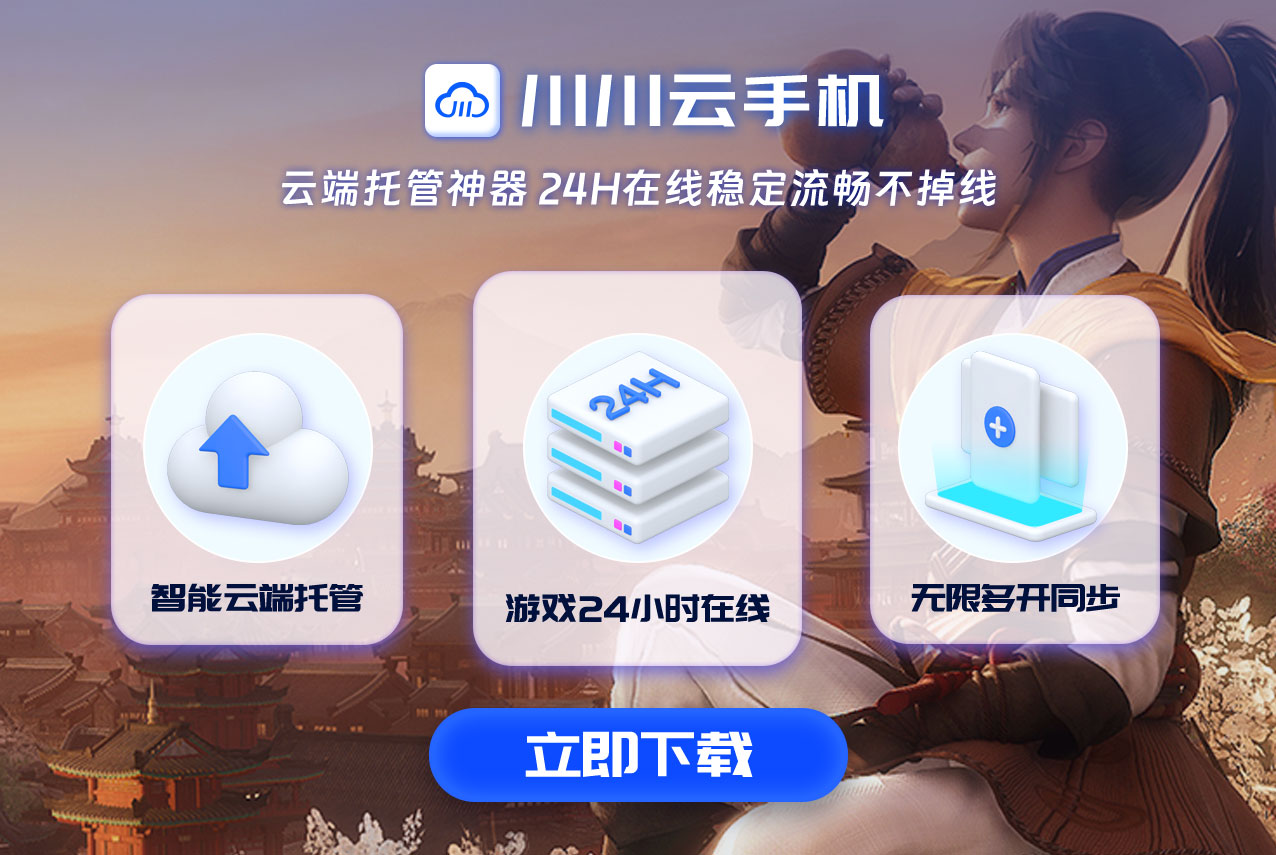
说到多开和托管,怎能不提云手机?川川云手机作为一款专业的云手机服务,支持无限多开、24小时托管、一键切换账号等功能。无需占用本地资源,就能轻松实现游戏多开和托管。对于那些想要同时玩多个游戏账号、但又不想被设备限制的游戏爱好者来说,川川云手机绝对是个神器!
而且啊,云手机还能模拟真实手机环境,让你在游戏里畅通无阻。不管你是想要刷任务、练级还是参加游戏赛事,云手机都能帮你事半功倍!
好了,说了这么多,相信你已经对虚拟机安装有了更深入的了解了吧!在安装过程中遇到问题也别怕,多查资料、多尝试总能找到解决办法。当然啦,如果你想要更便捷、更高效的游戏体验方式,不妨试试川川云手机哦!本文提到的所有免费服务仅供体验或活动使用,详情请咨询官方客服。









